- 20 Dec 2023
- 2 Minuten zu lesen
- Drucken
- DunkelLicht
- pdf
Erste Schritte
- Aktualisiert am 20 Dec 2023
- 2 Minuten zu lesen
- Drucken
- DunkelLicht
- pdf
Für Ihre erste Anmeldung auf dem Reconeyez-Server mit einem neuen Benutzerkonto gibt es einige einfache, hilfreiche Tipps.
1. Anmledung beim Server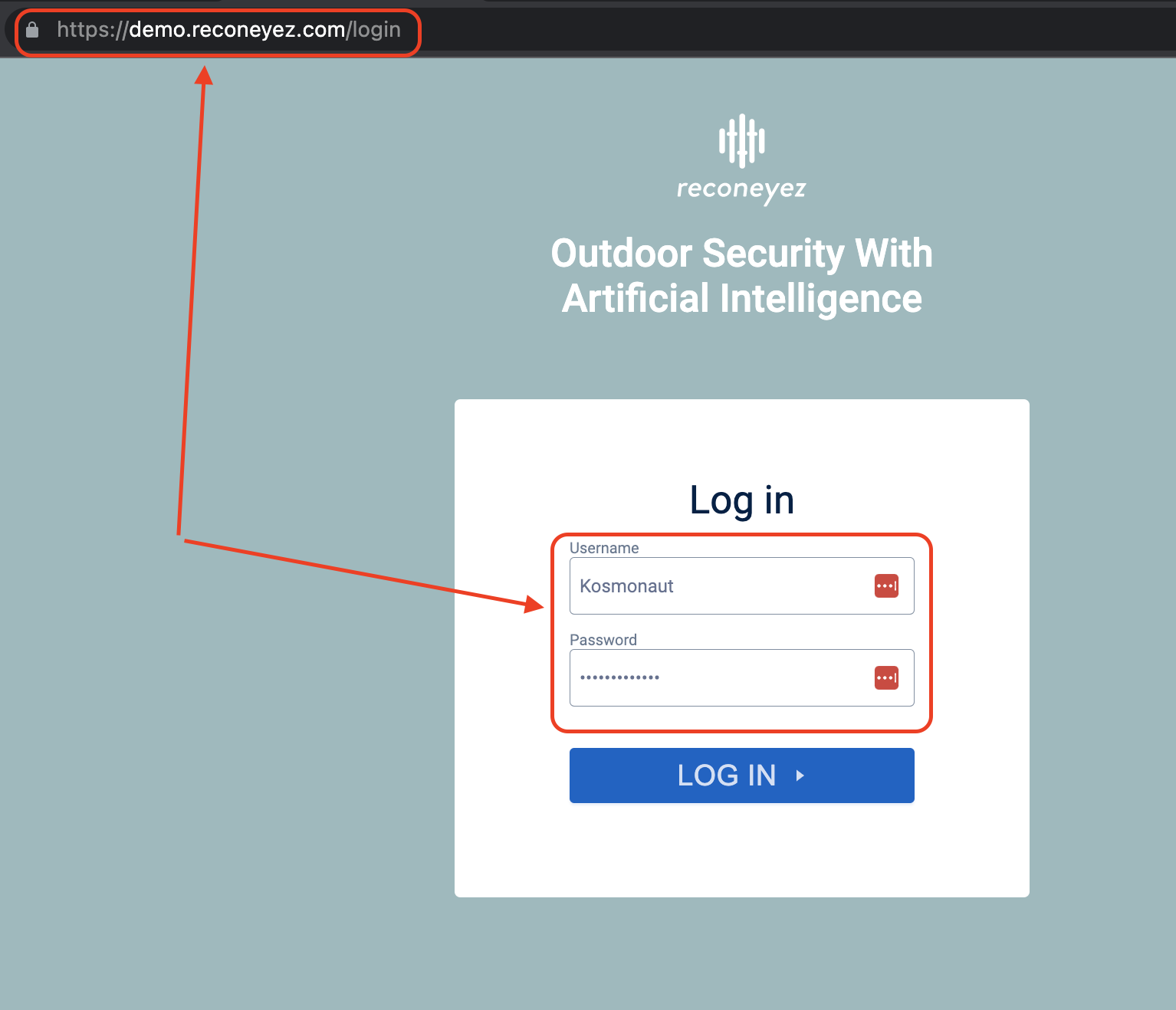
Um sich in der Reconeyez-Cloud anzumelden, benötigen Sie Server-Adresse, Benutzername und Passwort. Das erste Benutzerkonto für jeden neuen Benutzer wird vom Reconeyez-Suppport bei Ihrer ersten Reconeyez-Lieferung erstellt. Alle weiteren Benutzer werden von diesem ersten Benutzer (Konto) auf Owner-Ebene (Besitzer-Ebene) erstellt und verwaltet. Bitte wenden Sie sich entweder an Ihren Händler oder an den Reconeyez-Support (support@reconeyez.com), um Ihre Benutzerkontoinformationen zu erhalten.
Um sich in der Reconeyez-Cloud anzumelden:
- Geben Sie die Server-URL-Adresse in die Browser-Adressleiste ein (z. B. https://demo.reconeyez.com)
- Geben Sie Ihren Benutzernamen in das Feld Username ein
- Geben Sie Ihr Passwort in das Feld Password ein
- Klicken Sie auf die Schaltfläche „Log in“ (Anmelden), um auf Ihr Benutzerkonto in der Reconeyez-Cloud zuzugreifen
- Wenn Sie die Fehlermeldung „Username or password is incorrect“ (Der Benutzername oder das Passwort ist falsch) sehen, bedeutet dies, dass Sie den Benutzernamen oder das Passwort nicht korrekt in das richtige Feld eingegeben haben. Versuchen Sie es erneut und achten Sie darauf, dass es keine Tippfehler gibt.
2. Einstellungen
.png)
Im Preferences -Menü (Präferenzen-Menü) oben rechts können Sie die Anmeldeinformationen für Ihr Benutzerkonto, Ihre Kontaktangaben und weitere Benutzerpräferenzen ändern. Wir empfehlen, Ihr Passwort nach der ersten Anmeldung aus Sicherheitsgründen zu ändern.
3. Anmeldung und Kontaktangaben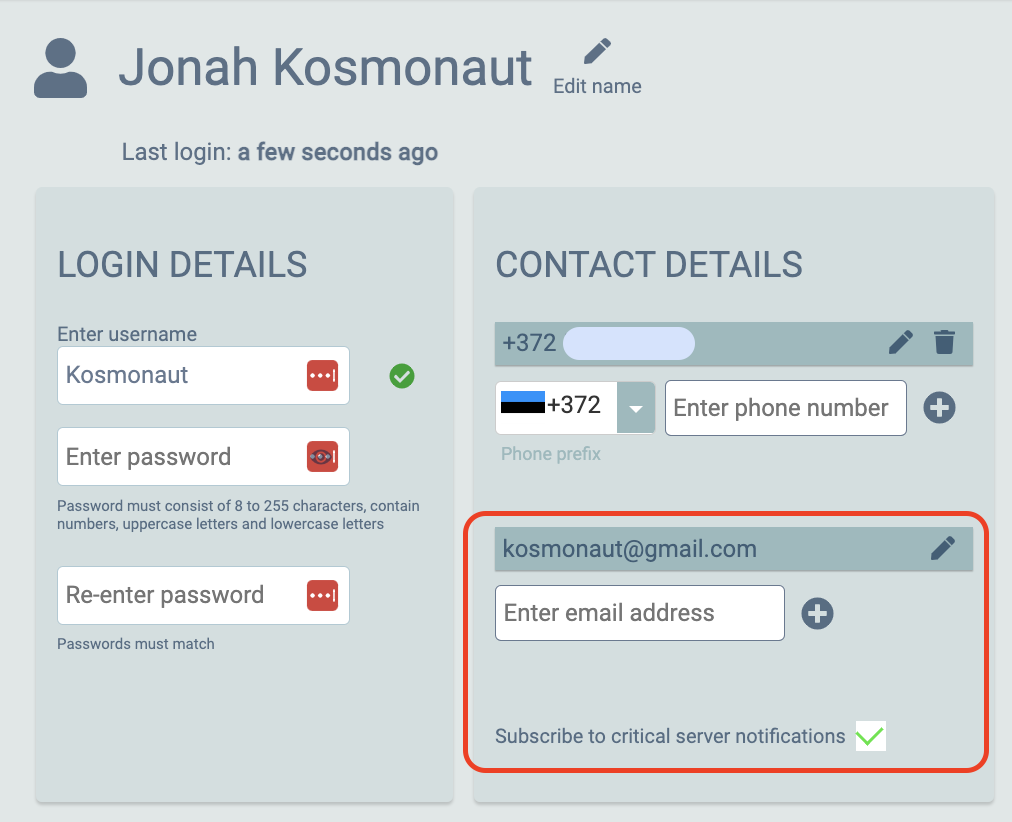
Die Benutzer können ihren Benutzernamen, ihr Passwort sowie ihre Mobilnummer und E-Mail-Adresse ändern. Speichern Sie unbedingt Ihre Mobilnummer, um die Armit-App für die Scharf-/Unscharfstellung von Geräten verwenden und unterwegs Alarme anzeigen zu können. Die Anmeldung bei der Armit-App erfolgt per SMS-Authentifizierung über die gespeicherte Mobilnummer.
Die E-Mail-Adresse ist zudem wichtig, um wichtige Wartungsinformationen, Benachrichtigungen über Server-Upgrades und Übersichten über neue Geräte-Firmware zu erhalten. Um neu veröffentlichte Reconeyez-Funktionen effizient nutzen zu können, empfehlen wir, den monatlichen Newsletter des Reconeyez-Servers zu abonnieren, die an die E-Mail-Adresse des Benutzers gesendet werden.
4. Benutzereinstellungen

Benutzerzeitzone: Die Benutzerzeitzone legt fest, in welcher Zeitzone die eingehenden Alarme angezeigt werden. Standardmäßig werden die Alarme in UTC 0 angezeigt. Wählen Sie bitte Ihre lokale Zeitzone aus.
Sprachen: Die Sprachen, in der die Reconeyez-Cloud verfügbar ist.
AD-Alarmton: Wenn der AD-Algorithmus ein Objekt auf dem Ereignisfoto erkennt (Autoalarm-Ton).
Neuer Ereigniston: Alle neuen Alarm-Ereignisse (Bewegungs-/Sabotage-Alarme).
Ton der Gerätebenachrichtigung: Technische Benachrichtigungstöne
5. Subscribe (Abonnieren) und Hilfeseiten
In das Feld Subscribe (Abonnieren) können Sie alle Partien (Installateure, Bediener, Überwachungsstationen) eintragen, für die Sie den technischen Newsletter des Reconeyez-Servers abonnieren möchten,  damit diese wichtige Server-Updates und einen Überblick über neu entwickelte Funktionen erhalten. Über diesen Kanal werden keine Marketingmaterialien an die Abonnenten gesendet.
damit diese wichtige Server-Updates und einen Überblick über neu entwickelte Funktionen erhalten. Über diesen Kanal werden keine Marketingmaterialien an die Abonnenten gesendet.
 In der Reconeyez-Hilfeseite finden Sie alle relevanten Support-Materialien – von Anleitungsvideos zur Installation von Reconeyez bis hin zu App-Downloads, der neuesten Geräte-Firmware und einer umfassenden Datenbank aller Support-Artikel zu den Themen Installation, Integration, verfügbare Apps usw.
In der Reconeyez-Hilfeseite finden Sie alle relevanten Support-Materialien – von Anleitungsvideos zur Installation von Reconeyez bis hin zu App-Downloads, der neuesten Geräte-Firmware und einer umfassenden Datenbank aller Support-Artikel zu den Themen Installation, Integration, verfügbare Apps usw.

